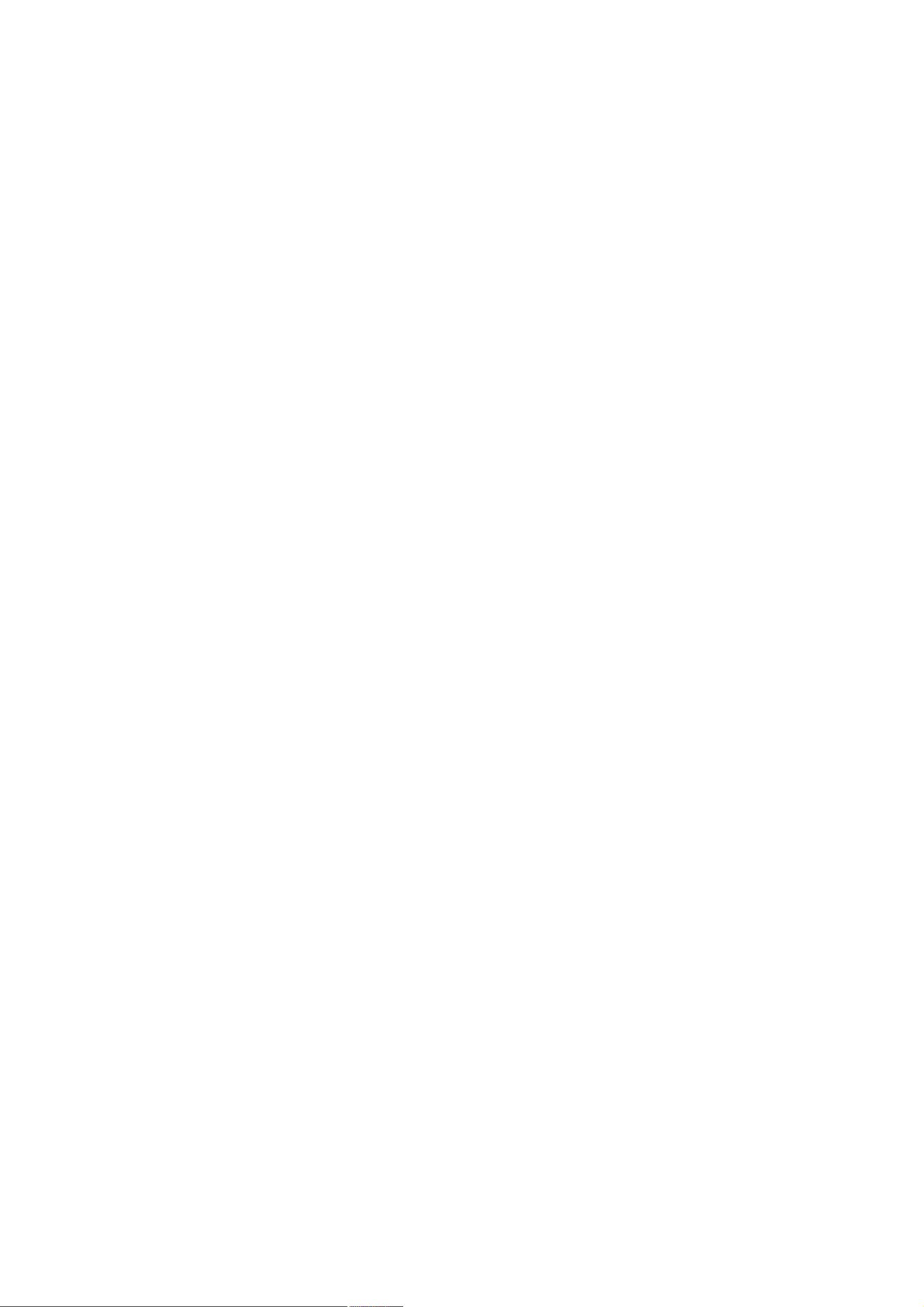FANUC机器人:外部轴添加与协调功能详解
版权申诉
169 浏览量
更新于2024-07-01
收藏 656KB PDF 举报
在FANUC机器人调试过程中,一个重要的话题是添加外部轴并协调其功能。FANUC系统允许用户扩展其机器人的运动能力,通过连接外部轴来增强工作范围和精度。以下步骤详细介绍了如何在FANUC系统中进行外部轴的添加与配置。
首先,进入机器人的设置菜单,通过一系列操作,如按下"PREV"和"NEXT"键,找到"CONTROLLED START",再进入"MENUS",然后选择"MAINTENANCE"选项。在这个界面,你需要设置机器人系统变量,比如选择合适的机器群组。对于FANUC机器人,例如ARCMate 120iC和基本位置调节器,你需要根据实际应用选择相应的组别。
接下来,针对变位机(轴9和10)或滑台(轴7和8)的添加,选择"ExtendedAxisControl"或"Basicpositioner",然后切换到手动模式(MANUAL)。在主界面,输入对应轴号(如7或9),按"ENTER"键确认。这一步骤会将选定的轴设置为机器人的附加轴。
在硬件启动轴设置部分,你需要输入轴的实际硬件编号,并将其关联到特定的机器人轴。例如,行走轴7作为Group1机器人的第七轴,旋转轴9作为Group2的第九轴。系统会要求你确认这些设置,通常默认值已经预设,但可能需要根据实际情况进行调整。
FSSB(Field Seized Servo Board)配置设置紧接着进行,你需要输入FSSB线的信息,如线1和线3,分别对应主轴和辅助轴板。同样地,选择默认值后,按"ENTER"继续。在这个阶段,要确保选择正确的运动类型,FANUC提供了两种选项:已知的(known kinematics)和未知的(unknown kinematics),根据你的机械结构和应用选择合适的类型。
FANUC外部轴的添加涉及系统设置、硬件连接和参数配置等多个环节,确保每个步骤都正确无误,这对于提升机器人在复杂任务中的灵活性和工作效率至关重要。在实际操作时,应参照具体的机器人型号手册,并结合现场设备情况,进行细致的配置和调试。
2022-05-27 上传
2022-05-27 上传
2022-05-27 上传
2022-06-04 上传
2019-09-19 上传
2022-07-10 上传
2023-02-27 上传
2023-06-13 上传
点击了解资源详情
春哥111
- 粉丝: 1w+
- 资源: 6万+
最新资源
- IETI-LAB7-2021
- emd.rar_matlab例程_matlab_
- Xbee-boss:使用Paul Malmstem的python xbee库
- ETL_Project:GWU Bootcamp ETL项目
- OpenCV-MinGW-Build::eyes:MinGW在Windows上编译的OpenCV32位和64位版本。 包括OpenCV 3.3.1、3.4.1、3.4.1-x64、3.4.5、3.4.6、3.4.7、3.4.8-x64、3.4.9、4.0.0-alpha-x64、4.0.0- rc-x64、4.0.1-x64、4.1.0、4.1.0-x64、4.1.1-x64、4.5.0-with-contrib
- data-structures-and-algorithms
- contentful.swift:与Contentful的内容交付API的令人愉快的Swift接口
- StackStockRouter
- speaker_recognition.rar_语音合成_matlab_
- Allow CORS: Access-Control-Allow-Origin-crx插件
- pairgame-heroku
- 参考资料-WI-NK0103公司会议制度管理规定(09.04.30改).zip
- Golang_Homework
- TopAnimes是一个示例动漫Android应用程序-Android开发
- Landing-Page:我的编程产品组合的目标页面
- 快车时间